在数据处理过程中,当面对众多混在一起的数据时,往往会感到混乱。此时,将不需要的数据隐藏起来,只显示自己所需的数据,能够让数据处理变得更加清晰和高效。
如图所示,有一份数据,我们只想显示其中部分内容
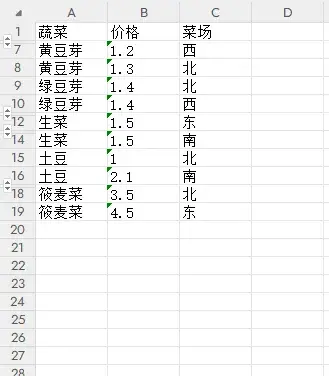
一、数据隐藏操作
1、选择数据:
首先,从众多数据中挑选出想要隐藏的部分数据。这一步需要准确地选择,确保只隐藏不需要的数据。
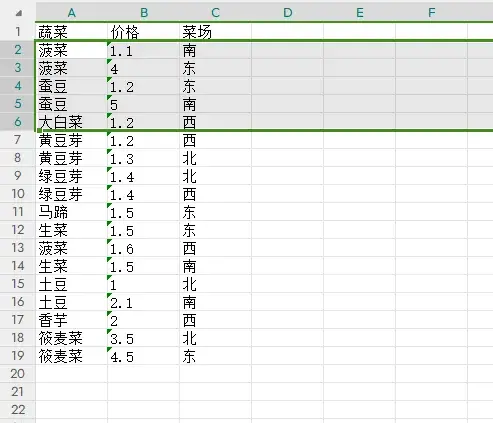
2、执行隐藏操作:
选择好数据后,右键单击所选数据,在弹出的菜单中选择 “隐藏” 选项。完成此操作后,所选数据就会被隐藏起来,从视图中消失,从而使数据界面更加简洁,便于集中查看和处理其他需要的数据。

二、一次性取消隐藏操作
1、全选数据
当一次性隐藏了多条数据后,如果需要重新显示这些数据,操作也很简便。首先要全选数据,这可以通过点击数据区域左上角的三角形图标来实现,确保涵盖了所有可能隐藏的数据。
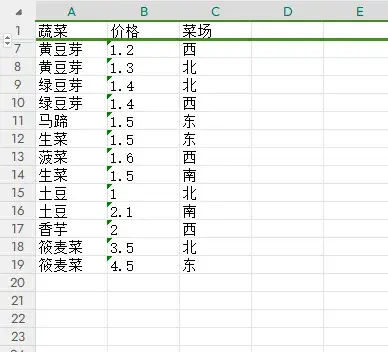
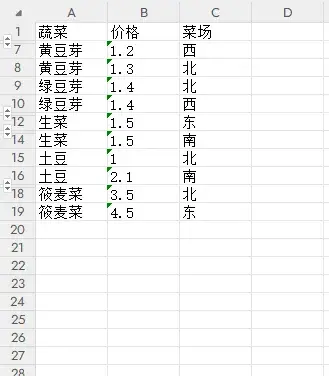
2、执行取消隐藏操作
全选数据后,右键单击,在弹出的菜单中选择 “取消隐藏” 选项。这样,之前被隐藏的所有数据就会一次性重新显示出来,恢复到原始的数据显示状态。

这些操作在 Excel 中属于较为基础的功能,但在数据处理场景中却非常实用。通过简单地隐藏和取消隐藏数据,可以更好地对数据进行管理和分析,使数据处理工作更加有序和高效。你是否已经掌握了这些简单却实用的操作技巧呢?


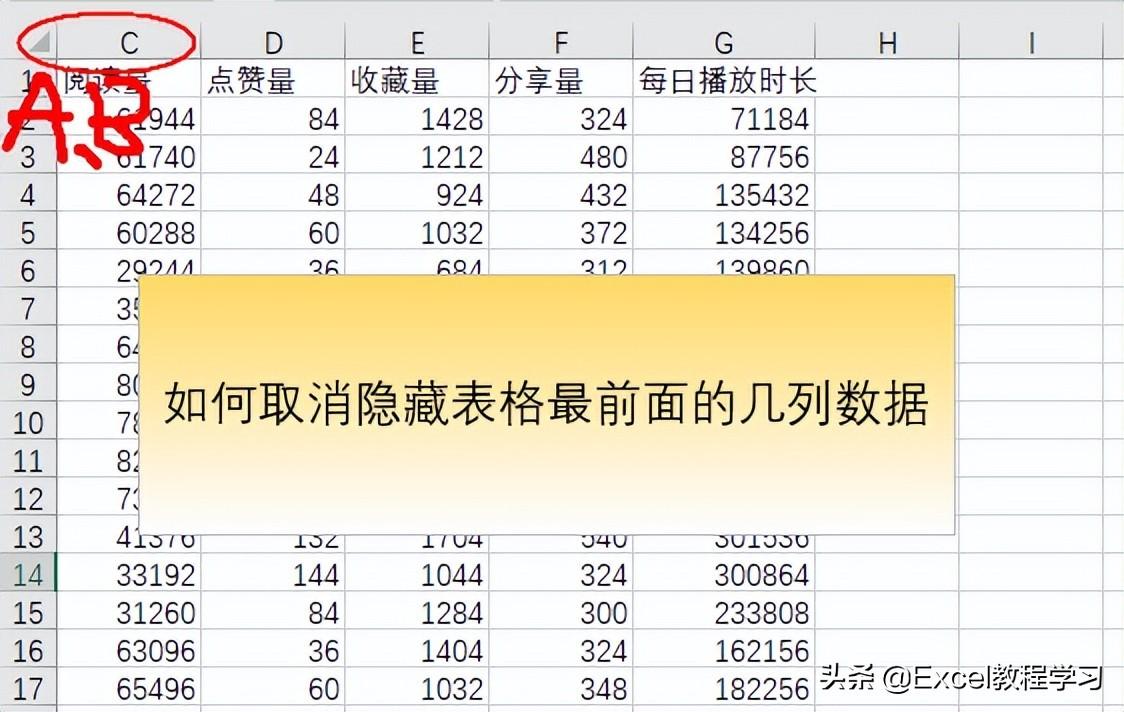
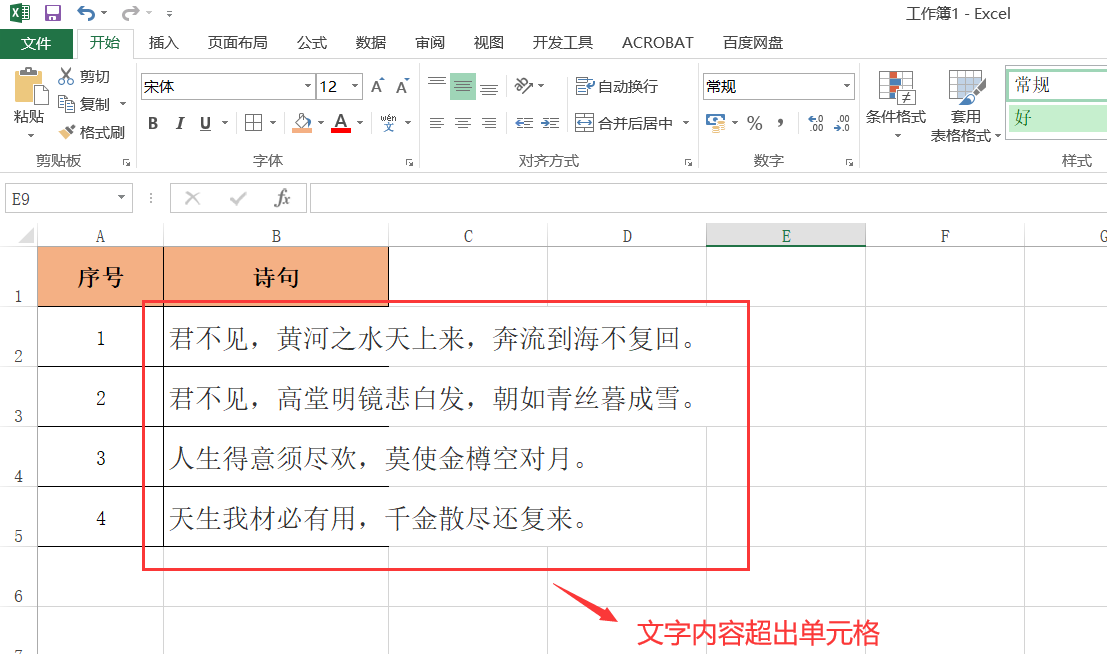

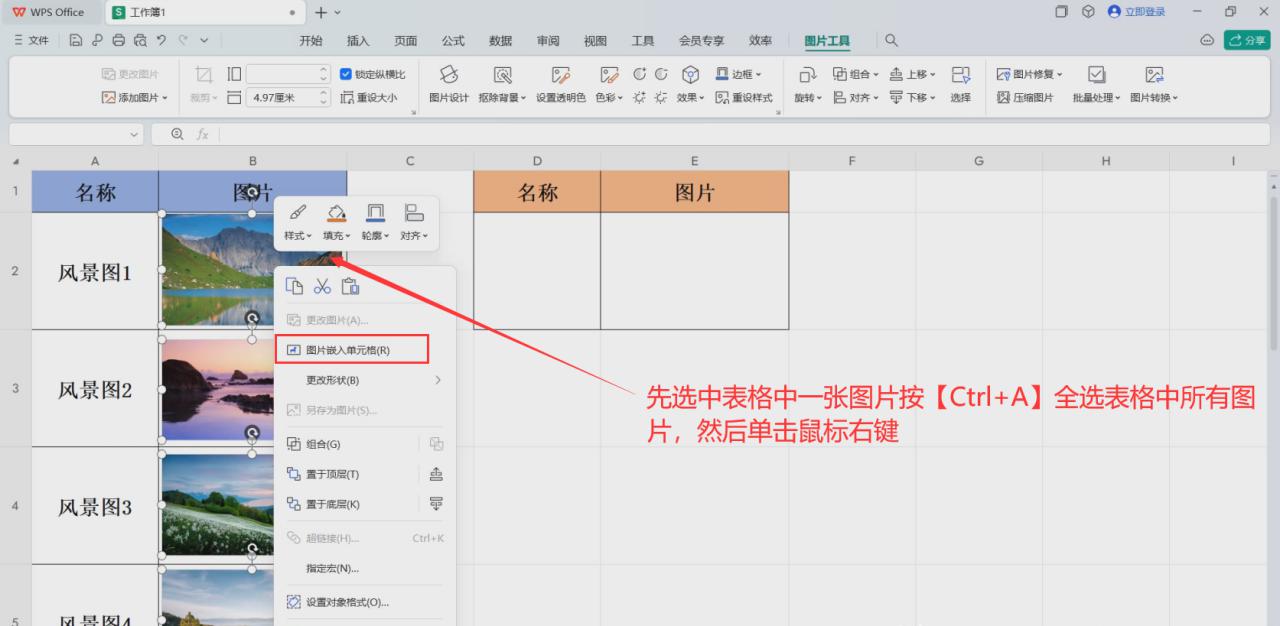
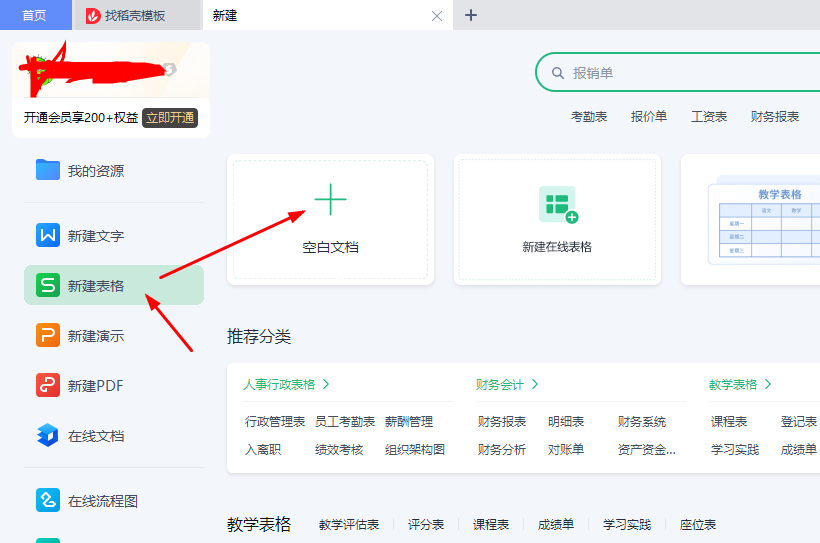


评论 (0)